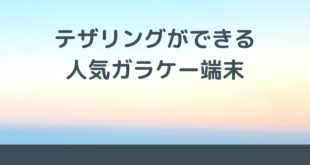※本ページにはプロモーション(広告)が含まれています

ご自宅のインターネット通信速度が遅いがために、最近すっかり定着したストリーミング形式の映画鑑賞やオンラインゲーム等を満足に楽しめないといった方も多いのではないでしょうか。
家での娯楽や仕事、そのほか多くの場面でインターネットは生活に関わってくるため、通信環境はかなり重要なポイントとなってきます。
そんな時に活躍してくれるアイテムが、Wi-Fi中継器です。Wi-Fi中継器とは文字通りWi-Fiルーターと通信したいデバイス(スマホやタブレットやパソコン) の間に入り、通信を中継し安定した速度を助けてくれるアイテムです。
今回はWi-Fi中継器を選ぶ時のポイントや中継器の設定方法、おすすめのWi-Fi中継器5つをご紹介していきます。
目次
中継器を選ぶときのポイント

中継器にもあらゆる種類があります。そのため、ご自宅の通信環境やご自分のデバイスに合ったものを選ぶにはいくつかのポイントを抑えておく必要があります。
それでは、Wi-Fi中継器を選ぶ際に重要となってくるポイントについて見ていきましょう。
電源との接続方式
Wi-Fi中継器の電源を確保する方法として、大きく分けて2種類があります。
どちらも、これによって性能に変化があるわけではありませんが、ご自宅内の「どこに中継器を設置したいのか」に着眼することで、使いやすいWi-Fi中継器を購入することが出来ます。
直接コンセントに接続するタイプ
ご自宅のコンセントに直接Wi-Fi中継器を差し込む、すっきりとした見栄えのタイプです。悩ましい配線からは解放されますがWi-Fi中継器を設置したい場所にちょうど良くコンセントがなければ設置することが出来ません。
ケーブルをコンセントに接続するタイプ
電源ケーブルでコンセントに接続するタイプは、設置場所にある程度の自由度が生まれます。配線が目立ってしまう問題はありますが、使い勝手で選ぶならばケーブルタイプの方が良いでしょう。
「デュアルバンド同時接続」対応モデル
デュアルバンド同時接続機能とは、デバイス間での異なる周波数を同時に使うことが出来る機能のことを言います。
例えばルーターと中継器の間では2.4GHzの周波数で通信をしているのにスマホと中継器の間では5GHzの周波数で通信を行うといったことが可能になります。
デュアルバンド同時接続に対応していなければどちらか一方の周波数しか使うことが出来ないため通信速度が半減してしまいます。2.5GHzと5GHzではそれぞれ違った特性を持つため、これを同時に利用することによって通信が途切れにくくなります。
親機の規格以上のもの
Wi-Fi中継器を購入する際に注意して見ておきたいのは、中継器のスペックとルーターのスペックです。
例えばルーターでは最大通信速度1Gbpsに対応しているのに中継器では最大通信速度700Mbpsでは、ルーターの最大速度は実現されません。そのため余裕を持って親機よりも速い通信速度を確保している中継器を選んだほうが良いでしょう。
また、通信規格にも注意しましょう。Wi-Fiの通信規格は「IEEE802.11」シリーズの規格となっていて、「11ac/n/g/b」と分けられています。この中でも「11ac」は高速通信を実現する通信規格とされています。
そのため、親機が11acに対応しているのであれば当然Wi-Fi中継器もこれに対応したものを選んだほうが良いです。
中継器の設定方法

おすすめのWi-Fi中継器をご紹介する前に、Wi-Fi中継器の設定方法についてご案内します。ここでは、設定するWi-Fi中継器としてBUFFALO社の「WEX-733DHP」を例に見ていきます。
WPS/AOSS対応機器の場合
WPS/AOSS接続は手動で接続するよりとても簡単に設定することができます。
①親機(ルーター)がインターネットに接続しているかを確認します。
②Wi-Fi中継器の5GHz/2.4GHzスイッチの操作し2.4GHzに合わせた状態でコンセントに接続します。
③Wi-Fi中継器の電源ランプが点灯していることを確認したら、中継器のWPSボタンを長押しします。
④中継器のWPSランプが2回連続点滅を繰り返すようになったら、中継器のWPSボタンから手を放して下さい。
中継器は接続スタンバイ状態に入っているため、次は親機を操作します。
⑤親機も中継器と同様に親機のWPSボタンを長押しします。
⑥中継器と同じように親機のWPSランプが2回連続点滅を繰り返すようになったら、お互いが接続されるまで2分程待ちます。
中継器の親機接続ランプとWPSランプが点滅から点灯に変わればWPS/AOSSでの接続が完了です。
手動で接続する場合
手動で接続を行う場合は、親機と中継器の他にスマホやタブレット等のデバイスが必要となります。②の中継器の周波数を2.4GHzに合わせ電源を入れるステップまではWPS/AOSSでの接続方法と同じです。
③中継器の電源が入ったことを確認したら、デバイスのネットワーク接続(扇型のマーク)から「!Setup-」から始まるSSID(Wi-Fiの名前)を選択します。
④接続をしたらインターネットブラウザを開き、URL欄に指定のURLを入力してEnterキー等の完了ボタンを押します。
⑤ユーザー名とパスワードを求められるため、入力を完了してログインを押します。
⑥「無線親機を選択」等の項目が現れるため、これを選択します。
⑦接続先として親機のSSIDを選択し、さらに親機のSSIDパスワードを入力して親機と中継器が接続されるのを約2分待ちます。
接続が完了すると中継器の親機接続ランプが緑色に点滅または点灯します。
ベストな設置場所の探し方
①中心に設置する
Wi-Fi中継器を設置する場所の選択は悩みの種でもありますが、ベストな設置場所はご自宅の中心です。2階建ての住宅にお住まいの方はご自宅を立方体で捉えた時の中心に設置するのがベストです。
そのため1階に中継器を設置する場合、床置きをするよりはなるべく部屋の上部に設置したほうが良いです。
②中継器の周囲に電波の邪魔になるものを置かない
まず注意したいのは、中継器の周囲に電波の邪魔をするものを置かないということです。例えば中継器を金属製の箱の中に収納してしまうと、電波が箱の中で反射してしまうため電波強度が弱くなります。また、電波は波紋のように広がる特性を持っているため、部屋の隅に置いてしまうとこれも電波強度が弱くなってしまいます。
さらに電波は水にも弱いため、水槽とうの水まわりには設置しないことをおすすめします。このように、電波の邪魔をしてしまうモノのある場所は避けて中継器を設置しましょう。
おすすめのWifi中継器6選

それでは最後に、おすすめのWi-Fi中継器を5つご紹介していきます。ご自宅の通信速度が環境によって遅いと考えられる場合やご自宅が広いために電波が届かないといった方には、特におすすめです。
BUFFALO「WEX-1166DHP2」
「WEX-1166DHP2」は2021年現在BuffaloのWi-fi中継機の最新型モデルです。
これまで通り高速通信規格「11ac2」に対応している点は同じですが、中継機としてのパワーが断然強くなり、届きにくかった部屋やフロアにも電波を届け、より高速な通信環境を提供できるようになっています。
また、5Ghzと2.4Ghzの2つの通信帯域を提供しているため、家庭内で複数端末で通信環境にアクセスしても通信帯域が混雑しにくく、常に快適な通信環境を維持しやすくなっています。
これからWi-fi中継機の購入をされる方は、「WEX-1166DHP2」が本命でおすすめです。
BUFFALO「WEX-1166DHP」
初めにご紹介する中継器は、BUFFALO社のWEX-1166DHPです。こちらは高速通信規格である11acに対応していて、可動式のアンテナを2基搭載しています。そのため、かなり信頼できる電波強度となっています。
さらにデュアルバンド同時接続にも対応しています。設置方法は選ぶことができ、コンセントに直接接続することもケーブルを介して接続することもできます。またこちらはデバイス側の位置や距離を自動的に判別して適切な電波を届けるビームフォーミング機能にも対応しています。
そのため、高速で安定した通信を行うことが可能になり通信速度のストレスがほとんど無くなることが期待できます。
BUFFALO「WEX-733DHP」
続いてご紹介するWi-Fi中継器は、設定方法でもご紹介したモデルと同じ中継器です。こちらの電源はコンセントに直接接続するタイプのみのため、ややこしい配線を目にすることはありません。
さらに他のコンセントに干渉しないようなデザインとなっているため、気軽に設置することが出来ます。設置方法でもご紹介したようにWPSボタンを押して親機と接続できるため、設定も簡単です。
ビームフォーミングには対応していませんがデュアルバンド同時接続には対応しているため、安定した通信を得ることが出来ます。
ELECOM「WTC-1167HWH」
パソコン周辺機器でもお馴染みのELECOMから発売される中継器は、多彩な中継モードを搭載している優れものです。おすすめのWi-Fi中継器にはデュアルバンド同時接続に対応しているものがほとんどですが、こちらの場合はそれに加えクロスバンドモードという周波数を変換して通信を行う機能も採用しています。
設定方法もWPSボタンから簡単に行うことができ、かつハイパワーアンテナを搭載することで電波強度を高めています。電源の接続方式はコンセント直接接続です。
TP-LINK「RE200」
RE200は、とてもコンパクトなWi-Fi中継器としておすすめです。他社製のWi-Fi中継器よりも本体サイズが小さいため、インテリアを邪魔することがありません。
それでいて通信強度も信頼のデュアルバンド同時接続に対応しているため機能面でも安心して利用することが出来ます。接続方法も、WPSボタンを押すだけなので設定も簡単です。
IODATA「WN-G300EXP」
最後にご紹介するWi-Fi中継器は、上記でご紹介したWi-Fi中継器よりもさらにコンパクトなサイズを実現したモデルです。2015年には、多くの良いレビューを集めた製品として「価格.comプロダクトアワード2015金賞」を受賞しています。
隣接するコンセントの邪魔をすることがなく、設置場所にかなり自由度が生まれます。最大通信速度は300Mbpsですが、ランプの色によって最適な場所を教えてくれるため安定した通信環境が整います。
まとめ
ご自宅でインターネット通信を行う際、重要となってくるのは通信速度と安定性ですが、今回ご紹介したWi-Fi中継器を活用することでそのどちらも確保することが出来ます。
親機であるルーターとの接続もWPSを活用することで簡単に行えるため、ご自宅のインターネット環境にストレスを感じている方はWi-Fi中継器を導入してみてはいかがでしょうか。
 minto.tech スマホ(Android/iPhone)・PC(Mac/Windows)の便利情報をお届け! 月間アクセス160万PV!スマートフォン、タブレット、パソコン、地デジに関する素朴な疑問や、困ったこと、ノウハウ、コツなどが満載のお助け記事サイトはこちら!
minto.tech スマホ(Android/iPhone)・PC(Mac/Windows)の便利情報をお届け! 月間アクセス160万PV!スマートフォン、タブレット、パソコン、地デジに関する素朴な疑問や、困ったこと、ノウハウ、コツなどが満載のお助け記事サイトはこちら!